如何设置您的新 iPhone 2021
如何设置您的新 iPhone 2021
如何设置您的新 iPhone 2021 如果您要改用新设备如果您想要将自己的信息从另一台设备转移至新的 iPhone、iPad 或 iPod touch,请按照以下步骤操作:
从另一台 iPhone、iPad 或 iPod touch 转移从安卓设备转移请务必备份您的旧 iOS 设备,以便将内容转移至新设备.
如果您要设置第一台 iOS 设备如果您已经设置了新设备,但想要重新设置,请了解如何抹掉 iPhone、iPad 或 iPod touch.
否则,请按照以下步骤操作:
开启设备按住设备的电源键,直到看到 Apple 标志.然后,您会看到以多种语言显示的“您好”.请按照步骤开始操作.如果您是盲人或视力较弱,可以从“您好”屏幕开启旁白或缩放功能.
系统提示时,请选取您的语言.然后轻点您所在的国家或区域.这会影响设备上的信息显示方式,包括日期、时间、联系人等.此时,您可以轻点蓝色辅助功能按钮,通过设置辅助功能选项,来优化您的设置体验和对新设备的使用.
如果您的设备无法开机,或者设备已停用或需要输入密码,请获取协助.
如果您有另一台运行 iOS 11 或更高版本的设备,请使用“快速开始”
如果您有另一台运行 iOS 11 或更高版本的设备,则可以使用这台设备通过“快速开始”自动设置新设备.将两台设备紧挨着放在一起,然后按照说明进行操作.
如果您没有另一台运行 iOS 11 或更高版本的设备,请轻点“手动设置”以继续操作.
激活设备
您需要连接到 Wi-Fi 网络、蜂窝网络或 iTunes,才能激活并继续设置您的设备.
轻点您想要使用的 Wi-Fi 网络,或选择另一个选项.如果您要设置 iPhone 或 iPad(无线局域网 + 蜂窝网络),可能需要
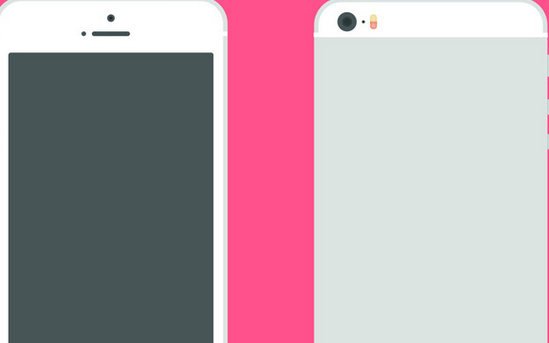
如果您无法连接到 Wi-Fi?或无法激活 iPhone,请获取协助.
设置面容 ID 或触控 ID 以及创建密码
在某些设备上,您可以设置面容 ID?或触控 ID.启用这些功能后,您可以通过面容识别功能或指纹来解锁设备和购买内容.轻点“继续”并按照说明进行操作,或轻点“稍后在‘设置’中设置”.
接着,设置一个六位密码来帮助保护您的数据.您需要设置密码才能使用面容 ID、触控 ID 和?Apple Pay?等功能.如果您想要使用四位密码、自定密码或不使用密码,请轻点“密码选项”.
恢复或转移信息和数据
如果您有?iCloud 或 iTunes 备份,或者有安卓设备,可以将您的数据从旧设备恢复或转移到新设备.
如果您没有备份或其他设备,请选择“不传输 App 与数据”.
使用您的 Apple ID 登录
输入您的 Apple ID 和密码,或

使用 Apple ID 登录时,系统可能会提示您输入发送到旧设备的验证码.
打开自动更新并设置其他功能
在接下来的几个屏幕上,您可以决定要不要与 App 开发者共享信息并允许 iOS 自动更新.
设置 Siri 和其他服务
接下来,系统会让您设置或启用各项服务和功能,如 Siri.在某些设备上,系统会让您说一些短语,以便 Siri 能够了解您的声音.
如果您已使用 Apple ID 登录,请按照相关步骤来设置?Apple Pay?和?iCloud 钥匙串.
设置“屏幕使用时间”和更多显示选项
“屏幕使用时间”能让您了解自己和孩子的设备使用时长,还能让您设置每天的应用使用时限.在设置“屏幕使用时间”后,您可以打开“原彩显示”(如果设备支持这一功能),并使用“放大显示”来调整主屏幕上的图标和文本大小.
如果您使用的是 iPhone X 或更新机型,请进一步了解如何使用手势来浏览设备.如果您使用的是 iPhone 7、iPhone 7 Plus、iPhone 8 或 iPhone 8 Plus,则可以调整主屏幕按钮的反馈力度.
完成
轻点“开始使用”以开始使用您的设备.通过备份为您的数据制作安全副本,并通过?iPhone、iPad?或?iPod touch?的使用手册了解更多功能.
如果您是 iPhone 新用户,请进一步了解如何开始使用您的 iPhone.
以上就是关于"如何设置您的新 iPhone 2021"相关内容,希望对你有所帮助,更多关于苹果维修教程,敬请关注赐研手机网.
【赐研手机维修网】文章内容来源:https://vip-chn.com/iphone/jiaocheng/15774.html


